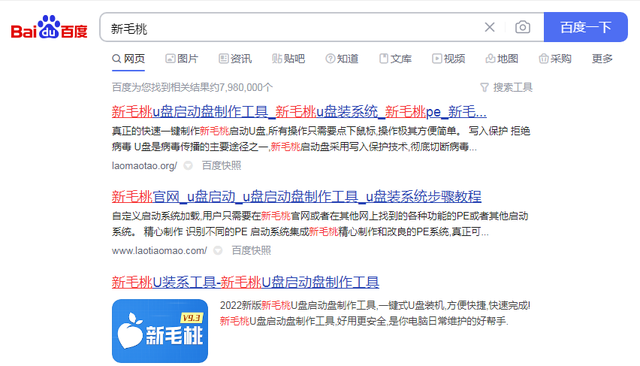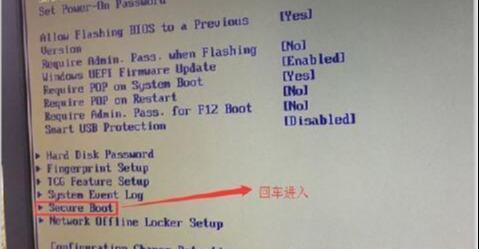在上网的时候,突然提示“找不到服务器或DNS错误”,这究竟是怎么回事?相信很多人都遇到过这种情况,其实,解决这个问题并不复杂,排除故障找到问题,然后解决即可。下面我们来看看,遇到找不到服务器和dns错误的情况,我们应该怎么做?
一、DNS故障排除。
1.用nslokup来判断DNS是否真的解析故障:
①确认您的系统是windows2000和windowsxp以上的操作系统,然后通过“开始->操作->输入CMD”进入命令行模式。
②输入nslokup命令后返回车辆,进入DNS分析查询界面。
③当前系统使用的DNS服务器地址将显示在命令行窗口中。例如,作者的DNS服务器IP为202.106.0.20。
④输入您无法访问的站点对应的域名。比如作者输入www.zzidc.com,如果不能访问,那么DNS分析应该不能正常进行。我们将收到DNSrequestimedout、timeoutwas2seconds的提示。这说明DNS分析确实有故障。

2.检查DNS服务器是否正常工作:
①确认您的系统是windows2000和windowsxp以上的操作系统,然后通过“开始->操作->输入CMD”进入命令行模式。
②输入ipconfig/all命令查询网络参数。
③在ipconfig/all显示信息中,我们可以看到DNSSERVERS(VISTA或Win7显示中文“DNS服务器”),这是我们的DNS服务器地址。比如202.106.0.20和202.106.46.151。从这个地址可以看出,它是一个外网地址。如果使用外网DNS有分析错误,我们可以更改其他DNS服务器地址来解决问题。
④如果您在DNS服务器上显示您公司的内部网络地址,则表明您公司的DNS分析工作由公司内部的DNS服务器完成。此时,我们需要检查DNS服务器,并在DNS服务器上进行NSlokup操作,以查看是否可以正常分析。

3.清除DNS缓存信息法:
①通过“开始->操作->输入CMD”进入命令行模式。
②我们可以在命令行模式中看到ipconfig/有一个参数叫做/flushdns,这是清除DNS缓存信息的命令。
③执行ipconfig/flushdns命令,当出现“succesflushedthednsresolvercache”(DNS解析缓存已成功刷新)时,说明当前计算机缓存信息已成功清除。
④接下来,当我们再次访问域名时,我们将在DNS服务器上获取分析地址,不再因以前的缓存而导致分析错误。
二、局域网设置。
①首先确定是否只能在QQ上打开网页。(诊断依据:宽带拨号正常,登Q或MSN正常,但QQ迷你首页也显示为“找不到网页”字样)
②检查下图所示是否勾选。
右击IE图标(或打开IE点击“工具”或从控制面板)“Internet选项”→“连接”选项卡→“局域网设置”→取消这三个复选框。
相信大家看过以上的分析,对于找不到服务器或DNS错误的情况已经有所了解,如果你再遇到找不到服务器或DNS错误的问题,可以尝试一下以上的方法。